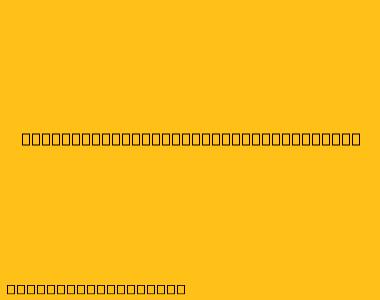Cara Menggunakan Canon CanoScan LiDE 300
Canon CanoScan LiDE 300 adalah scanner flatbed yang kompak dan mudah digunakan. Scanner ini cocok untuk memindai dokumen, foto, dan kartu pos. Berikut adalah langkah-langkah tentang cara menggunakan Canon CanoScan LiDE 300:
1. Hubungkan Scanner ke Komputer
- Hubungkan scanner ke komputer Anda menggunakan kabel USB yang disertakan.
- Nyalakan scanner.
2. Instal Driver dan Perangkat Lunak
- Unduh driver dan perangkat lunak terbaru untuk Canon CanoScan LiDE 300 dari situs web resmi Canon.
- Instal driver dan perangkat lunak sesuai dengan petunjuk di layar.
3. Buka Perangkat Lunak Scanner
- Setelah driver dan perangkat lunak terinstal, buka perangkat lunak scanner.
- Biasanya perangkat lunak ini bernama "Canon Scan Utility".
4. Letakkan Item yang Akan Dipindai
- Buka tutup scanner.
- Letakkan item yang ingin Anda pindai di kaca scanner. Pastikan item tersebut rata dan tidak ada lipatan.
- Tutup tutup scanner.
5. Pilih Jenis Pindai
- Pada perangkat lunak scanner, pilih jenis pindai yang ingin Anda lakukan.
- Beberapa opsi umum termasuk:
- Dokumen: Memindai dokumen teks.
- Foto: Memindai foto.
- Kartu Pos: Memindai kartu pos.
6. Atur Pengaturan Pindai
- Anda dapat mengatur berbagai pengaturan pindai, seperti:
- Resolusi: Kejelasan gambar.
- Ukuran: Ukuran gambar hasil pindai.
- Warna: Warna atau hitam putih.
- Format: Format file (misalnya, JPG, PNG, PDF).
7. Mulai Pindai
- Setelah Anda mengatur semua pengaturan, klik tombol "Pindai" untuk memulai proses pindai.
- Scanner akan memindai item yang Anda letakkan di kaca scanner.
8. Simpan Gambar yang Dipindai
- Setelah proses pindai selesai, Anda dapat menyimpan gambar yang dipindai ke komputer Anda.
- Anda dapat menyimpan gambar dalam berbagai format file, seperti JPG, PNG, atau PDF.
Tips Tambahan
- Bersihkan kaca scanner secara teratur agar tidak ada debu atau kotoran yang dapat merusak kualitas pindai.
- Gunakan pengaturan resolusi yang sesuai dengan jenis item yang Anda pindai. Resolusi yang lebih tinggi menghasilkan gambar yang lebih besar dan lebih detail, tetapi membutuhkan waktu pemindaian yang lebih lama.
- Anda dapat menggunakan perangkat lunak scanner untuk mengedit gambar yang dipindai sebelum menyimpannya.
Selamat mencoba!